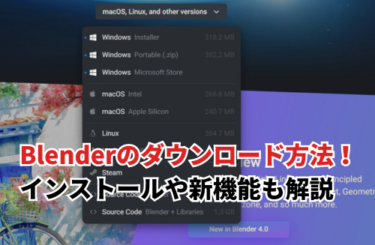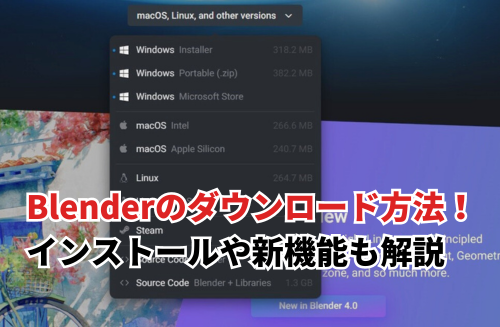オープンソース・無料で利用できるBlenderは新しいバージョン4がリリースされ、ますます利用しやすくなりました。ここではBlenderのダウンロードやインストールの手順を詳しく紹介しながら、日本語設定の方法や基本となるウィンドウの説明、そして新しいバーションの新機能について紹介していきます。
Blenderは無料でダウンロードできる
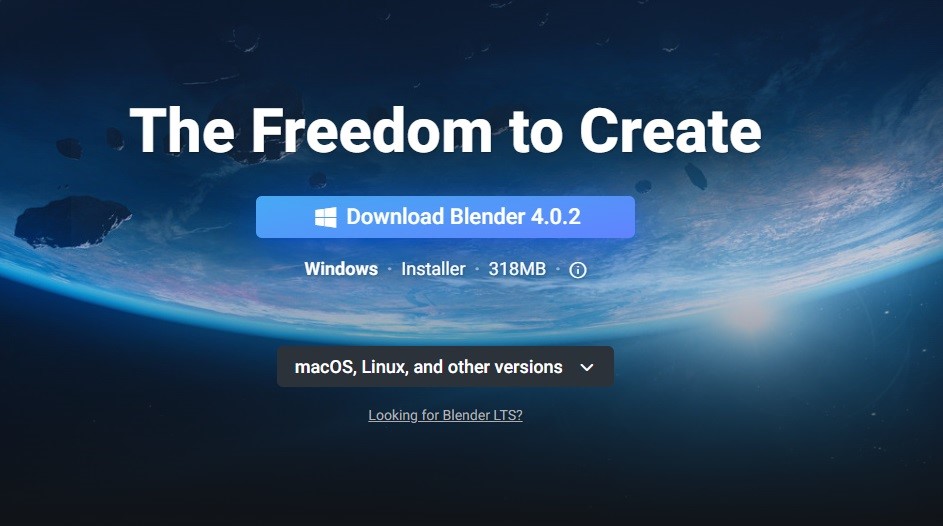
Blender(ブレンダー)とは、2Dアニメーション制作や3DCG制作、VFX(視覚効果)向けに行われるデジタル合成等ができる、オープンソース統合型の動画編集ソフトです。1998年1月に初版が誕生し、最新版は4.0.2として2023年12月5日にリリースしています。そして無料でダウンロードできます。
他の3DCGソフトとどう違う
Blenderはオープンソースのソフトで無料で使えます。他の有料ソフトと違い、汎用的で多機能であること、またインターフェースが使いやすくチュートリアルやマニュアルが充実しているため、利用するユーザーの数も増えています。
具体的にできること
Blenderは多岐にわたる作品制作ができます。具体的には「3Dプリント、ビデオ編集、3DCGアニメーション、静止画」などに対応しています。またアニメーション、レタリング、モデリング、テクスチャリングなどの機能を有しています。
Blenderが推奨している動作環境
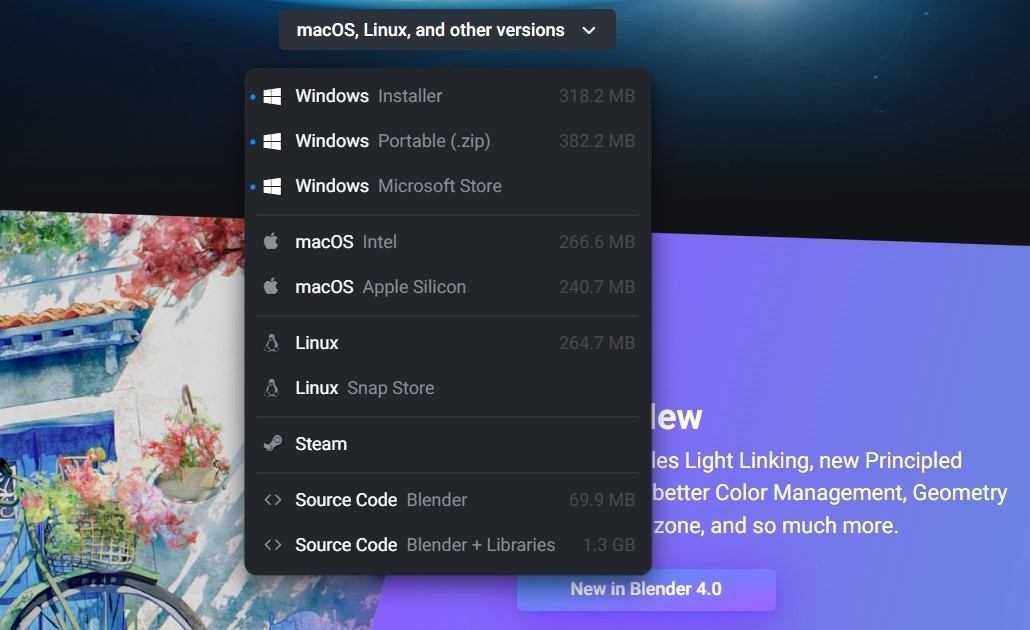
Blenderは、Windwos、Mac OS、Linuxいずれにも使えますが、推奨されているスペックがあります。持っているパソコンがこのスペックを下回っていると、ダウンロードしても支障をきたす恐れがあるので、ダウンロードの前に確認しておきましょう。
Windows
| 最低 | 推奨 | |
| OS | Windows 8.1(64ビット) | Windows10又はWindows11 |
| CPU | 4コアSSE4.2 サポート | 8コア |
| RAM | 8GB | 32GB |
| GPU | OpenGL 4.3 を搭載した 2 GB VRAM | 8GB VRAM |
Mac OS
| 最低 | 推奨 | |
| OS | macOS 11.2(ビッグサー) | macOS 14 (ソノマ) |
| CPU | Appleシリコンまたはインテル | Appleシリコン |
| RAM | 8GB | 32GB |
| GPU | Metal 2.2 を搭載した GPU |
Linux
| 最低 | 推奨 | |
| OS | glibc 2.28 以降 (64 ビット) でのディストリビューション | |
| CPU | 4 コア SSE4.2 サポート | 8コア |
| RAM | 8GB | 32GB |
| GPU | OpenGL 4.3 を搭載した 2 GB VRAM | 8GB VRAM |
その他にもGPU を使用したサイクルでのレンダリングには、マニュアルに記載している特定の要件があるので、グラフィック カードを製造している公式のWebサイトから最新のドライバーをインストールします。またディスプレイは1920×1080の解像度が推奨され、周辺機器としては、最適に使用するために3ボタンマウスがおすすめです。
Blenderのダウンロードとインストール方法
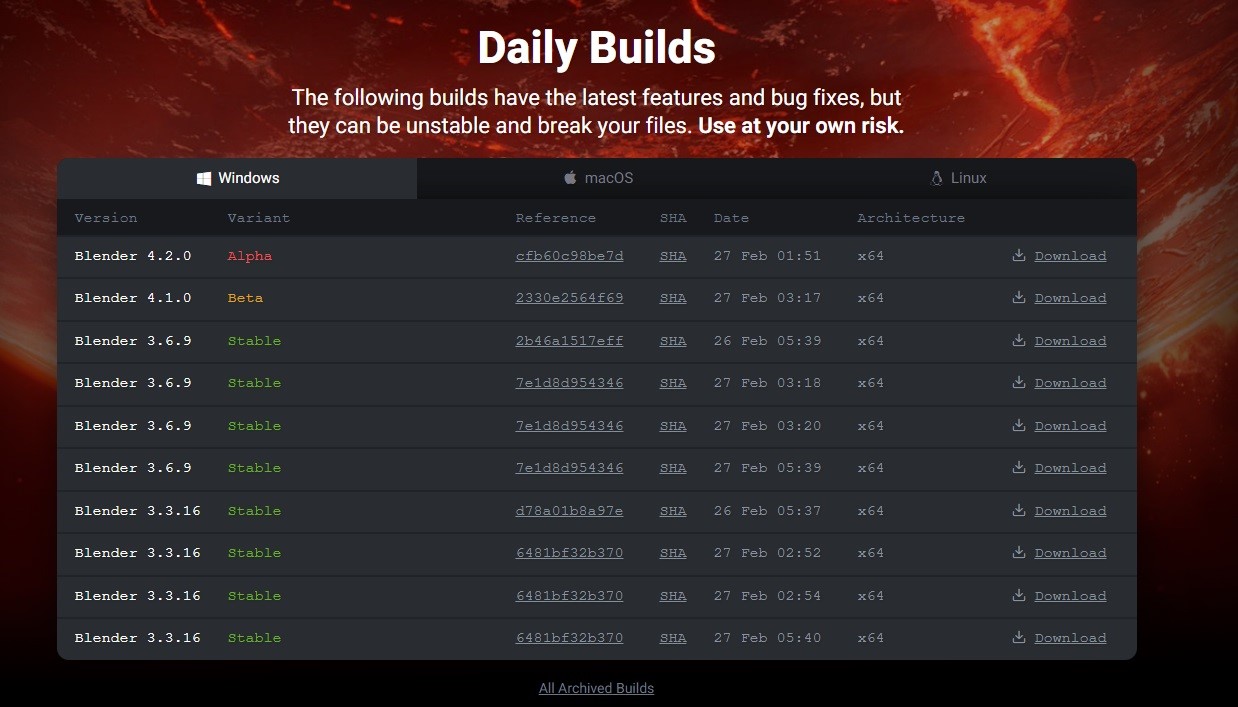
Blenderのダウンロード方法は、最初にBlenderの公式サイトにいき、Downloadのバナーをクリックすると、その中からWindwos、Mac、Linuxなどから選べるようになっています。あとは自分が持っているパソコンのOSに該当したファイルをダウンロードします。
ダウンロードをクリックすると料金表示の画面が出てきますが、これは寄付の画面なので無視してページの×押しても問題ありません。ダウンロードされたファイルをダブルクリックするとインストールが始まります。英語のセットアップウィザードが起動し、Nextボタンを押すと利用規約が出てくるので問題なければ、「 I accept the terms in the License Agreement」にチェックを入れてNextボタンを押します。
次に、インストールするフォルダーの場所を確認し、問題なければNext、変更したい場合はBrowse ボタンを選択すると変更できます。最後にこれまでの設定に問題ないか最終確認が来るので問題なければInstall ボタンを押せば、インストールが始まります。
インストールが終わる画面が出たらFinish ボタンを押してインストーラーを閉じた後にデスクトップ上にショートカットアイコンがあればインストールが終了し、Blenderが利用可能になります。
Blenderのダウンロード後の日本語設定方法
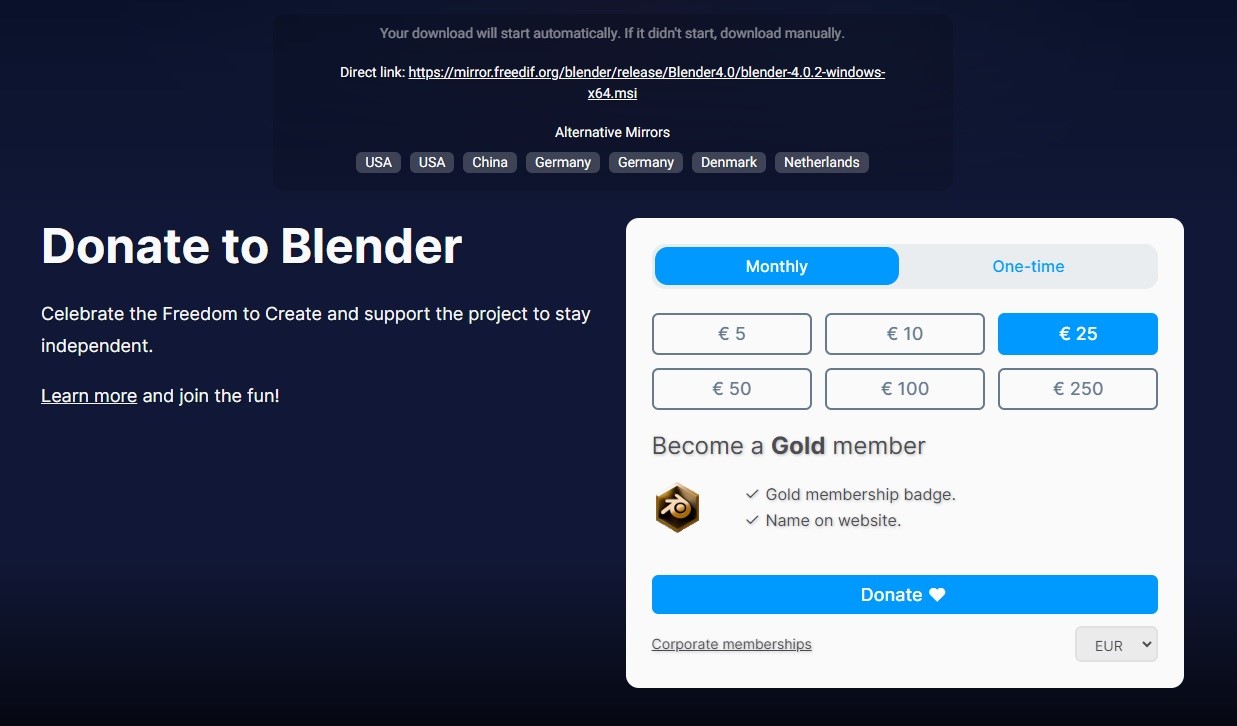
Blenderの初期設定時はデフォルトで英語表記になっています。しかし設定で日本語に変更できます。英語が苦手な人やはじめてBlenderを使う人は日本語のほうがわかりやすいので、おすすめです。
日本語に設定する方法
Blenderは海外で開発されたソフトです。オープンソースとということもあり世界中にユーザーがいるため、英語によるチュートリアルや資料が豊富なのが事実です。日本語版のチュートリアルもあるのですが、より詳しい情報が欲しい場合はどうしても英語版に便りざるを得ません。初心者でBlenderの使い方をなれるときには日本語版でも問題ありませんが、さらに高度な機能を使いたくなったり、CG制作を極めたいと思ったりするなら、英語番で操作することをお勧めします。英語版に慣れておくと、仕事などで英語の資料に目を通す場合にとても役立ち、長期的には大きなメリットといえるでしょう。
英語のほうが情報がある
トップタブにある「Edit(編集)」から「Preferences(プリファレンス)」を選択します。ここではシステムやユーザーに関しての全体的な設定ができます。
この中にある「Interface」を選択すると、「Translation(翻訳)」タブがあるので、そこからLanguage(言語)を「Japanese(日本語)」に変更すれば、日本語になります。
ダウンロード可能になったBlender4の新機能
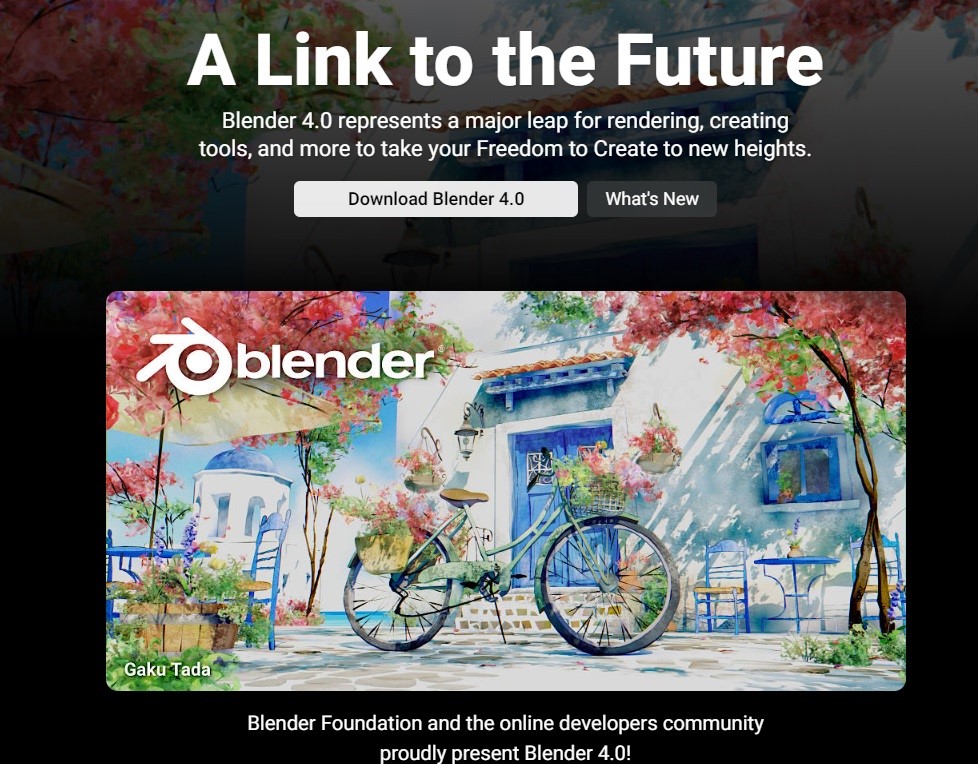
2023年に正式リリースされたBlender4の新機能は次の通りです。
- マテリアルノード
- Cycles
- カラーマネジメント
- リギング・アニメーション
- ジオメトリノード
- その他
具体的な新機能の特徴を詳しくみていきましょう。
マテリアルノード
マテリアルノードでは、新しくマテリアル生成する際の基本となるシェーダーノード「プリンシプルBSDFノード」がアップーデートされ、項目がグループ化されて見やすくなりました。また光沢BSDFノードでは、「異方性」の項目が追加されています。さらにボロノイテクスチャもあたらしくなり、ひとつのノードだけで、フラクタルノイズにより生成される細かいディテールの追加ができるようになり、絵具のシミのような文様が表現できるようになっています。
Cycles
Blenderが標準搭載しているレンダーエンジン(レンダラー)も機能が拡充されました。オブジェクトごとにライティングの影響をON/OFFにできるライトリンキング・シャドウリンキングが追加されています。
カラーマネジメント
Blenderの内部で色を変換する「カラーマネージメント」にも新しいビュー変換「AgX」が追加されます。従来のFilmicを改良したトーンマッピング変換を行うことにより、よりフォトリアリスティック(写実的)な結果が期待できます。
リギング・アニメーション
リギング・アニメーションでは、「ボーンコレクション」の機能が追加されました。ボーンをコレクションに格納して表示・非表示を切り替えることができるようになったので、従来使用していたレイヤーが廃止となります。さらにグラフエディターについてもブレンドタイプが追加されています。
ジオメトリノード
ジオメトリノードでも、メッシュ操作ができる新機能「ノードツール」が登場し、これまでできなかった編集モードでメッシュ操作が行えます。また反復操作ができるリピートゾーンも追加されています。
その他
Blenderでは、その他にも新しくスナップ機能や検索機能が追加され、モディファイアーのインターフェースも改善、カラーピッカーがBlenderウィンドウの外にも対応するようになりました。
Blenderのダウンロードについてのまとめ
今回はBlenderをダウンロードする方法やインストールまで解説しました。
Blenderは無料でダウンロード・インストールができるソフトで、バージョンが上がるたびに高機能になってきているので、ますますユーザー数が増えることが期待できます。3Dソフトや動画制作に携わろうと考えている方は、Blenderをダウンロードして積極的な操作を学び、勉強や実務に役立てましょう。